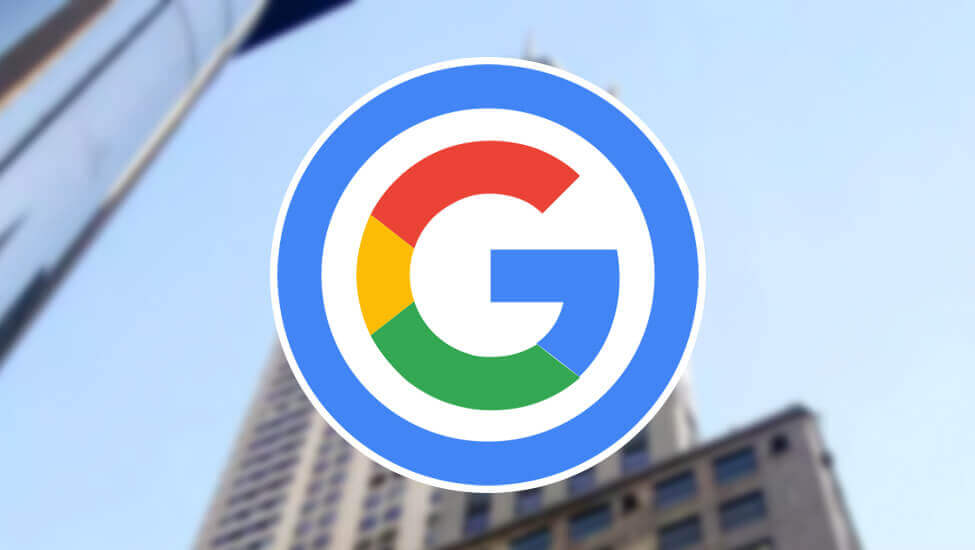
Cómo realizar búsquedas avanzadas en Google
Conoce algunas recomendaciones sobre cómo optimizar el proceso de búsqueda de recursos en motores de búsqueda. Utiliza operadores y filtros, y sigue sencillas recomendaciones editoriales.
Este artículo se apoya en las siguientes preguntas:
- ¿Qué tanto sabemos buscar en Google?
- ¿Utilizamos los operadores de manera correcta?
- ¿Aprovechamos las funciones avanzadas de búsqueda?
- ¿Sabemos filtrar resultados por tipo de archivo?
- ¿Qué hay sobre las imágenes de tamaño específico?
Ortografía y puntuación
Para Google no es necesario escribir correctamente los términos o frases de búsqueda. Los signos de puntuación y el acento ortográfico pueden sobrar. La herramienta se encarga de afinar la búsqueda, de acuerdo al contenido de los sitios web indexados y su propio diccionario.
En otras ocasiones, cuando el error es ortográfico (por ejemplo: confundir la «b» con la «v»), Google presenta los resultados con el término correcto, pero da la opción de continuar la búsqueda con la frase original, bajo la instrucción «Quizás quisiste decir».
Sobre los espacios, el servicio indica que no es correcto utilizarlos entre un símbolo y un término de búsqueda. Entonces, la búsqueda site:e-lexia.com es correcta, mientras que site: e-lexia.com, no lo es.
Buscar una imagen con un tamaño exacto
Hace un par de meses era fácil configurar Google para listar imágenes con dimensiones específicas, pero la opción desapareció. Sin embargo, existe un parámetro de búsqueda que aún lo hace posible.
Se trata de imagesize, que permite especificar el ancho y el alto del recurso solicitado. A estas dimensiones no se le agrega la unidad, pero Google las entiende como pixeles.
Entonces, si queremos buscar fotografías de Medellín con una dimensión de 1920 pixeles de ancho por 1080 píxeles de alto, se debe escribir: Medellin imagesize:1920x1080
Búsqueda en redes sociales
Si se trata de buscar dentro de Twitter, Facebook, Pinterest o cualquier otra red social podemos utilizar el parámetro @ acompañado del nombre del servicio y luego el término de búsqueda.
Por ejemplo: @Twitter artista colombiano.
A propósito de las redes sociales, también es posible hacer seguimiento a las tendencias. Para ello se antepone el signo #al término de aumento de popularidad.
Dentro de la página de resultados de búsqueda (o SERP, del inglés Search Engine Results Page) Google presenta un bloque de contenidos en Twitter.
Una búsqueda de ejemplo: #salariominimo.
Omitir resultados para palabras claves
Normalmente las búsquedas son en «positivo», es decir, escribimos las palabras claves que queremos encontrar. Pero también existe la opción de indicar qué resultados deben ocultarse. Para ello utilizamos la búsqueda «negativa», que es indicarle a Google qué términos o frases no deben aparecer.
Un ejemplo: queremos conocer páginas web que aborden las elecciones en Colombia, pero que no mencionen a Uribe ni Petro. Lo búsqueda se configura así: elecciones Colombia -uribe -petro.
¿Necesitas asesoría en productos Google?
Obtén el máximo beneficio de los productos Google para tu empresa o proyecto personal. Como Experto de Productos Google, me encantaría ser parte de tus proyectos y sueños digitales.
Conversemos
Resultado exacto y combinado
Google llama esta opción «concordancia exacta» y trata de buscar páginas web que contengan la palabra o frase precisa, tal cual. Esto ideal en temas académicos.
Paréntesis: en mi primer posgrado leía un texto sobre TIC. El profesor, supuesto autor del texto, cambiaba de estilo entre párrafo y párrafo. Me pareció sospechoso y seleccioné una frase completa. La escribí en Google, utilizando las comillas dobles, y encontré que el documento era una colcha de retazos de varios sitios web. ¡Desilusión!
Como ya lo dejé entrever, para lograr esto se utilizan comillas dobles. Por ejemplo: "estrategias en comunicación y educación basadas en entornos digitales".
De otra parte, el motor de búsqueda nos permite agregar dos términos sobre los que deseamos obtener resultados. Es decirle a Google: «estoy buscando sobre este término o este otro término».
El parámetro que se utiliza es OR y se escribe entre los términos o frases. Por ejemplo: e-Lexia OR "Juan Carlos Morales S". Por cierto, es posible combinar técnicas de búsqueda avanzada.
Tipos de archivo
En ocasiones queremos encontrar un documento de texto, una hoja de cálculo o una presentación. Sin tanto rodeo, queremos encontrar el recurso en el formato indicado. Y la gran noticia es que Google así lo permite.
Con el parámetro filetype es posible filtrar los SERP de acuerdo al tipo de archivo.
Por ejemplo: si necesitamos una plantilla de ingresos y egresos, lo primero es pensar en una hoja de cálculo, que -en otras palabras- es un archivo con extensión XLS. La búsqueda entonces queda así: filetype:xls plantilla de ingresos y egresos.
Otras búsquedas avanzadas
Para terminar, estos tres parámetros de búsqueda:
sitepermite acotar una búsqueda a un sitio web o dominio en específico. Por ejemplo, si queremos buscar contenidos que solo estén en el dominio de la Universidad de Antioquia, la búsqueda inicia consite:udea.edu.co. Para precisar, se pueden anexar palabras o frases claves.- La contra parte es
relatedque reduce los resultados a sitios similares a un dominio, sin incluir este. Entonces, pararelated:udea.edu.cose mostrarán contenidos sobre otras universidades, pero no sobre la UdeA. - Y por último, el parámetro
cacheque permite acceder a la última versión disponible del sitio web. Esto es ideal para recuperar algún contenido de último momento. Por ejemplo:cache:e-lexia.com
A modo de cierre
Vemos pues que buscar en Google no es solo escribir palabras y pasar tiempo buscando el mejor contenido. Gracias a las búsquedas avanzadas la curación de contenidos es más ágil y precisa.
Estas habilidades, para un ciudadano digital, son más que necesarias. Así como sabemos leer y escribir desde la primaria, es necesario saber buscar.
En la página de ayuda de Google existen diferentes artículos que amplían las recomendaciones. Algunos de ellos:
Tu aporte nos permite crear contenidos. Tu apoyo desde Nequi
¡Vamos por los 25.000 suscriptores en YouTube! Suscríbete
¿Tienes una pregunta sobre el artículo? Cuéntanos en los comentarios. Además, si buscas información sobre un tema y no está disponible, anótalo a continuación para agregarlo a nuestra agenda de contenidos.
—
Por:
Juan Carlos Morales S.
Comunicador y educador
YouTube | LinkedIn | Instagram | Twitter
 Cómo realizar búsquedas avanzadas en Google por juancadotcom se distribuye bajo una Licencia Creative Commons Atribución-CompartirIgual 4.0 Internaciona . Basada en una obra en https://e-lexia.com/blog .
Cómo realizar búsquedas avanzadas en Google por juancadotcom se distribuye bajo una Licencia Creative Commons Atribución-CompartirIgual 4.0 Internaciona . Basada en una obra en https://e-lexia.com/blog .



